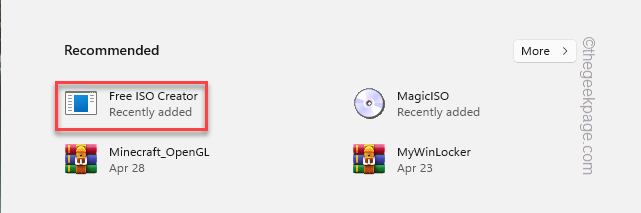- BIOS هو اختصار لـ نظام الإدخال / الإخراج الأساسي وهو مكون مهم لجهاز الكمبيوتر الخاص بك.
- يتم تثبيت BIOS على شريحة صغيرة على اللوحة الأم الخاصة بك وتم اختراعه في 1975.
- هذا البرنامج هو أول برنامج يتم تشغيله بعد الضغط على زر التشغيل على جهاز الكمبيوتر الخاص بك.
- في الوقت الحاضر ، يتم استبدال BIOS بـ UEFI ، أداة أكثر كفاءة.

سيعمل هذا البرنامج على إصلاح أخطاء الكمبيوتر الشائعة ، ويحميك من فقدان الملفات ، والبرامج الضارة ، وفشل الأجهزة ، وتحسين جهاز الكمبيوتر الخاص بك لتحقيق أقصى أداء. إصلاح مشكلات الكمبيوتر وإزالة الفيروسات الآن في 3 خطوات سهلة:
- قم بتنزيل Restoro PC Repair Tool الذي يأتي مع التقنيات الحاصلة على براءة اختراع (براءة الاختراع متاحة هنا).
- انقر ابدأ المسح للعثور على مشكلات Windows التي قد تتسبب في حدوث مشكلات بجهاز الكمبيوتر.
- انقر إصلاح الكل لإصلاح المشكلات التي تؤثر على أمان الكمبيوتر وأدائه
- تم تنزيل Restoro بواسطة 0 القراء هذا الشهر.
حتى لو لم تكن مستخدمًا متقدمًا للكمبيوتر الشخصي ، فربما تكون قد سمعت بهذا المصطلح BIOS قبل. يعد BIOS جزءًا مهمًا من كل جهاز كمبيوتر ، وسنشرح لك اليوم ما هو BIOS وكيف يعمل.
ما هو BIOS وماذا يمكن أن يفعل
1. ما هو BIOS وتاريخ قصير

BIOS هو اختصار لنظام الإدخال / الإخراج الأساسي ، وهو برنامج ثابت مدمج في اللوحة الأم.
تأتي كل لوحة أم مزودة بـ BIOS ، وفي الواقع ، يعد BIOS هو أول برنامج يبدأ بمجرد الضغط على زر الطاقة في جهاز الكمبيوتر الخاص بك.
على الرغم من أن BIOS هو جزء قياسي من كل جهاز كمبيوتر في الوقت الحاضر ، لم يكن هذا هو الحال دائمًا. لم تكن أجهزة الكمبيوتر في السبعينيات تحتوي على BIOS ، وبدلاً من ذلك بدأت تشغيل نظام التشغيل بمجرد الضغط على زر الطاقة.
كان لهذه الطريقة العديد من العيوب ، وكان من أكبر العيوب فشل نظام التشغيل. هذه الأنواع من المشاكل هي أحد الأسباب الرئيسية التي دفعت Gary Arlen Kildall إلى اختراع BIOS في عام 1975.
2. ماذا يفعل BIOS؟

كما ذكرنا سابقًا ، يعد BIOS هو أول برنامج يبدأ عند تشغيل جهاز الكمبيوتر الخاص بك. BIOS مسؤول عن فحص أجهزتك ، وسيقوم بذلك في كل مرة أثناء POST (القوة في إختبار الذات) تسلسل.
قبل أن يبدأ نظام التشغيل لديك ، سيقوم BIOS بإجراء فحص وتحديد جميع مكونات الأجهزة الأساسية مثل وحدة المعالجة المركزية وذاكرة الوصول العشوائي ولوحة المفاتيح وبطاقة الرسوم والقرص الصلب ومحرك أقراص DVD.
إذا كان كل شيء على ما يرام ، فسيقوم BIOS الآن بالبحث عن برنامج محمل التمهيد. يتم تخزين هذا البرنامج على محرك الأقراص الثابتة أو الوسائط القابلة للإزالة ، لذلك سيقوم BIOS بفحص جميع أجهزة التمهيد المتاحة.
إذا تم العثور على جهاز قابل للتمهيد ، فسيقوم BIOS بتمهيد جهاز الكمبيوتر الخاص بك منه. كما ترى ، يعد BIOS أمرًا مهمًا عند بدء تشغيل جهاز الكمبيوتر الخاص بك ، لكن BIOS يسمح لك أيضًا بتغيير إعدادات التكوين لمكونات الأجهزة الخاصة بك.
على سبيل المثال ، يمكنك استخدام BIOS لتغيير ترتيب جهاز التمهيد ، وهو أمر مهم بشكل خاص إذا كنت ترغب في تشغيل جهاز الكمبيوتر الخاص بك من محرك أقراص USB محمول قابل للتمهيد من أجل التثبيت نظام التشغيل Windows 10 تكرارا.
يسمح لك BIOS أيضًا بتغيير إعدادات الأجهزة الأخرى. على سبيل المثال ، تسمح لك إصدارات معينة من BIOS بتغيير وتيرة وحدة المعالجة المركزية أو ذاكرة الوصول العشوائي ، مما يتيح لك رفع تردد التشغيل.
نضع في اعتبارنا أن رفع تردد التشغيل سوف يتسبب في انبعاث حرارة زائدة لجهازك ، وقد يتسبب ذلك في بعض الأحيان في تلف دائم لجهاز الكمبيوتر الخاص بك.
يسمح لك BIOS بتغيير جميع أنواع إعدادات الأجهزة ، ومن أجل معرفة جميع الإعدادات التي يمكنك تغييرها ، نقترح بشدة أن تتحقق من دليل اللوحة الأم.
كما ترى ، يسمح لك BIOS بتغيير مجموعة واسعة من الإعدادات ، ومن أجل حفظ هذه الإعدادات ، يعتمد BIOS على ذاكرة CMOS المتغيرة.
يتم تشغيل هذه الذاكرة بواسطة البطارية الموجودة على اللوحة الأم ، وفي حالة وجود بطارية اللوحة الأم فارغة أو معطلة ، لن تتمكن من حفظ تغييرات BIOS وسيعود BIOS دائمًا إلى الوضع الافتراضي الإعدادات.
في الماضي ، قبل اختراع BIOS ، لم تكن هناك طريقة لإصلاح جهاز الكمبيوتر الخاص بك في حالة تلف نظام التشغيل الخاص بك.
في الوقت الحاضر ، يمكنك ببساطة تشغيل جهاز الكمبيوتر الخاص بك من قرص DVD أو محرك فلاش USB وأعد تثبيت نظام التشغيل الخاص بك أو قم بعمل نسخة احتياطية من ملفاتك المهمة.
3. ماذا يحدث في حالة تلف BIOS؟

هذا هو السبب في أن BIOS جزء مهم من كل جهاز كمبيوتر ، ولكن ماذا لو تعرض BIOS للتلف؟
قم بتشغيل فحص النظام لاكتشاف الأخطاء المحتملة

تنزيل Restoro
أداة إصلاح الكمبيوتر

انقر ابدأ المسح للعثور على مشاكل Windows.

انقر إصلاح الكل لإصلاح المشكلات المتعلقة بالتقنيات الحاصلة على براءة اختراع.
قم بتشغيل فحص للكمبيوتر الشخصي باستخدام Restoro Repair Tool للعثور على الأخطاء التي تسبب مشاكل الأمان وحالات التباطؤ. بعد اكتمال الفحص ، ستستبدل عملية الإصلاح الملفات التالفة بملفات ومكونات Windows حديثة.
يتم تخزين BIOS في شريحة صغيرة على اللوحة الأم ، وإذا كانت هذه الشريحة معيبة ، فلن يتمكن الكمبيوتر من بدء التشغيل بدون BIOS.
ليس من الشائع أن تتعطل شريحة BIOS ، ولكن إذا حدث ذلك ، فلن تتمكن من استخدام اللوحة الأم بعد الآن.
يمكن لبعض خبراء الكمبيوتر استبدال شرائح BIOS إذا لم تعد تعمل ، ومع ذلك ، فإن هذا إجراء متقدم يجب أن يقوم به المحترفون فقط.
لإصلاح مشكلة BIOS الخاطئ ، بدأ مصنعو اللوحات الأم في إنشاء اللوحات الأم التي تحتوي على شريحتين تخزنان BIOS.
في حالة فشل شريحة BIOS الرئيسية ، يمكنك إعادة تشغيل الكمبيوتر واستخدام BIOS الاحتياطي بدلاً من ذلك.
4. تحديث BIOS الخاص بك

من المهم معرفة أنه يمكن للمستخدمين أيضًا تحديث BIOS الخاص بهم. يقوم مصنعو اللوحات الأم بإصدار إصدارات محدثة من BIOS ، وهذه التحديثات توفر توافقًا محسنًا للأجهزة وإصلاحات للأخطاء.
يجب أن نحذرك من أن تحديث BIOS يأتي مع بعض المخاطر ، وإذا لم تقم بتحديث BIOS بشكل صحيح ، أو إذا قمت بإيقاف عملية التحديث ، فقد يؤدي ذلك إلى إتلاف اللوحة الأم بشكل دائم.
تستخدم اللوحات الأم الجديدة كتلة التمهيد التي تعمل أولاً ، ويجب تحديث كتلة التمهيد بشكل منفصل.
وحدة التمهيد مسؤولة عن فحص BIOS الخاص بك ، وإذا تم الكشف عن التلف ، فسيحصل المستخدم على رسالة تحذير تفيد بأنه يحتاج إلى تحديث BIOS مرة أخرى باستخدام وسائط قابلة للإزالة.
نظرًا لأنه يمكنك تحديث BIOS الخاص بك ، فهل هذا يعني أنه يمكن للمستخدمين الخبثاء إدخال أكوادهم وإصابة BIOS الخاص بك؟
يتوفر على الأقل أربعة فيروسات BIOS ، وقد تم إنشاء معظم هذه الفيروسات لأغراض توضيحية فقط.
تعد هجمات فيروسات BIOS نادرة ، ولكنها ليست مستحيلة ، وإذا أصيب BIOS الخاص بك بفيروس ، فمن المستحسن أن تتصل بخبير أمني.
5. BIOS ، تم استبداله بـ UEFI

نظرًا لأن تقنية الكمبيوتر تتطور باستمرار ، فإن BIOS كذلك ، ويبدو أنه يتم استبدال BIOS بالتأكيد UEFI (واجهة البرامج الثابتة القابلة للتوسيع الموحدة).
UEFI هو في الأساس BIOS حديث وأكثر قوة ، وتأتي معظم اللوحات الأم الجديدة مع UEFI بدلاً من BIOS.
تتمتع UEFI بنفس ميزات BIOS ، ولكنها توفر واجهة مستخدم أفضل إلى جانب بعض الميزات التي يفتقر إليها BIOS.
على الرغم من إطلاق الإصدار الأول من UEFI في عام 2005 ، إلا أن UEFI اكتسب شعبية بعد إصدار Windows 8.
أضافت Microsoft دعمًا أصليًا لـ UEFI في Windows 8 وهذا أحد الأسباب الرئيسية وراء شعبية UEFI.
كما ترى ، يعد BIOS مكونًا مهمًا لكل جهاز كمبيوتر لأنه يسمح لك بتغيير جميع أنواع الإعدادات المتعلقة بجهازك.
إذا كنت ترغب في معرفة المزيد حول الإعدادات التي يمكنك تغييرها في BIOS ، فنحن نقترح بشدة أن تتحقق من دليل اللوحة الأم.
 هل ما زلت تواجه مشكلات؟قم بإصلاحها باستخدام هذه الأداة:
هل ما زلت تواجه مشكلات؟قم بإصلاحها باستخدام هذه الأداة:
- قم بتنزيل أداة إصلاح الكمبيوتر تصنيف عظيم على TrustPilot.com (يبدأ التنزيل في هذه الصفحة).
- انقر ابدأ المسح للعثور على مشكلات Windows التي قد تتسبب في حدوث مشكلات بجهاز الكمبيوتر.
- انقر إصلاح الكل لإصلاح مشكلات التقنيات الحاصلة على براءة اختراع (خصم حصري لقرائنا).
تم تنزيل Restoro بواسطة 0 القراء هذا الشهر.